- English (English)
- Bulgarian (Български)
- Chinese Simplified (简体中文)
- Chinese Traditional (繁體中文)
- Czech (Čeština)
- Danish (Dansk)
- Dutch (Nederlands)
- Estonian (Eesti)
- French (Français)
- German (Deutsch)
- Greek (Ελληνικά)
- Hebrew (עִברִית)
- Hungarian (Magyar)
- Italian (Italiano)
- Korean (한국어)
- Polish (Polski)
- Portuguese (Brazilian) (Português (Brasil))
- Slovak (Slovenský)
- Spanish (Español)
- Swedish (Svenska)
- Turkish (Türkçe)
- Ukrainian (Українська)
- Vietnamese (Tiếng Việt)
テキストのマークアップ
PDFエディターを使用して、文書のどこを変更すべきかを表示できます。 追加された編集マークはすべて、テキスト自体を変更しませんが、どこにどんな変更をする必要があるかを表示することは稀です。
 テキストの編集に関連する注釈は、テキストレイヤーのある文書または背景認識プロセスで認識された文書でのみ利用可能です。
テキストの編集に関連する注釈は、テキストレイヤーのある文書または背景認識プロセスで認識された文書でのみ利用可能です。
ABBYY FineReaderには以下のマークアップツールが含まれます:
 |
強調表示 |
 |
下線 |
 |
取り消し線 |
 |
メモを追加してテキストを挿入 |
 すべての種類の注釈にダブルクリックしてコメントを追加できます。 コメントに関する詳細は、次を参照してください: PDF文書で共同作業を行う。
すべての種類の注釈にダブルクリックしてコメントを追加できます。 コメントに関する詳細は、次を参照してください: PDF文書で共同作業を行う。
強調表示、下線、取り消し線をテキストの一部に適用する:
- マークアップツールをメインツールバで選択し、目的のテキストの一部を選択するか、
- 目的のテキストの一部を選択してから、マークアップツールをメインツールバーで選択します。
挿入ポイントを示す:
 PDFツール ツールバーの、ツールをクリックして、テキストを挿入する場所をクリックします。
PDFツール ツールバーの、ツールをクリックして、テキストを挿入する場所をクリックします。
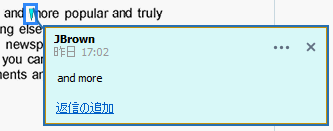
 注釈の色を変更する:
注釈の色を変更する:
- 注釈を右クリックしてショートカットメニューで目的の色を選択するか、
- メインツールバーでマークアップツールをクリックして、文書の上に表示されるツールバーのカラーボックスの1つをクリックします。
文書全体に目を通すことなく特定のテキストの一部をマークアップするために検索機能を使用できます。
- ペインを開きます 検索。
- 検索する単語やフレーズを入力します。
- オプションのグループの 検索 ペインで、マークアップする検索結果を選択して。希望するマークアップツールをクリックします。 別の色を選択するには、マークアップツール自体ではなく、その隣の矢印をクリックして、表示されるカラーパレットで希望の色をクリックします。
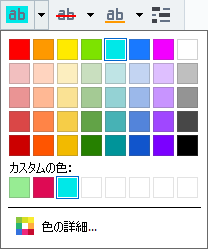
 デフォルトでは、ペインのマークアップツール 検索 は以下のマークアップと同じ色を使用します。 PDFツール ツールバー。
デフォルトでは、ペインのマークアップツール 検索 は以下のマークアップと同じ色を使用します。 PDFツール ツールバー。
11/2/2018 4:19:30 PM